El mecanismo de protección de asociación de archivos de Windows 10 evita los cambios directos en el área UserChoice del registro para cada tipo de archivo. Cuando no se establece una asociación de archivos (elección del usuario) en el registro o si una aplicación anula el hash al escribir incorrectamente en la clave de registro UserChoice para establecer asociaciones, esto activa un restablecimiento de la asociación de archivos para ese tipo de archivo, volviendo a los valores predeterminados de Windows 10 . Por ejemplo, Edge puede tomar el control de sus asociaciones de archivos PDF después de una actualización, o debido a las razones mencionadas anteriormente y el Centro de actividades le notifica que se restableció el valor predeterminado de una aplicación.

"Una aplicación causó un problema con la configuración predeterminada de la aplicación para archivos .pdf, por lo que se restableció a Microsoft Edge"
Actualización de 2019: las siguientes ediciones del registro ya no funcionan en Windows v1809 (y superior). Consulte el artículo Corrección "Se restableció el valor predeterminado de una aplicación" para obtener una solución adecuada.
Solución
Siga los siguientes pasos para evitar que Microsoft Edge secuestre las asociaciones de archivos PDF o .HTM / .HTML.
Las instrucciones funcionan en versiones anteriores a v1803.
1. Inicie el Editor del registro (Regedit.exe) y vaya a:
HKEY_CURRENT_USER \ SOFTWARE \ Classes \ Local Settings \ Software \ Microsoft \ Windows \ CurrentVersion \ AppModel \ Repository \ Packages \ Microsoft.MicrosoftEdge_25.10586.0.0_neutral__8wekyb3d8bbwe \ MicrosoftEdge \ Capabilities \ FileAssociations
Nota: La clave anterior se aplica si tiene instalado Microsoft Edge v25.10586.0.0, que es la versión actual a partir de esta publicación. Si tiene algún otro número de compilación, elija la clave adecuada. Por lo general, estará en este formato:
Microsoft.MicrosoftEdge_nn.nnnnn.n.n_neutral__8wekyb3d8bbwe, Donde nnn ... es un marcador de posición para la versión / compilación real no.
2. En el panel derecho, anote las ID de programa asignadas para los tipos de archivo .pdf y .htm o .html. En este caso, la ID del programa para .pdf es AppXd4nrz8ff68srnhf9t5a8sbjyar1cr723
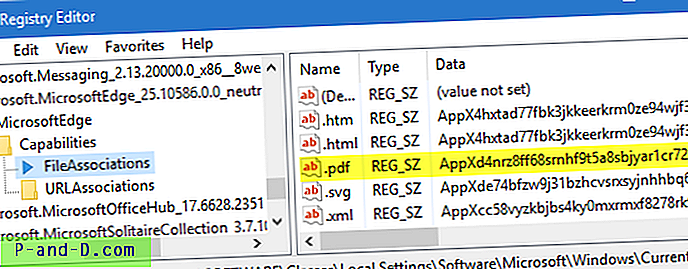
3. Vaya a la siguiente ubicación
HKEY_CURRENT_USER \ SOFTWARE \ Classes \ AppXd4nrz8ff68srnhf9t5a8sbjyar1cr723
En el panel derecho, cree un valor de cadena (REG_SZ) denominado NoOpenWith
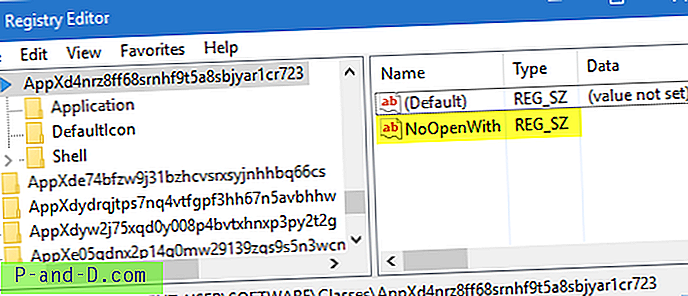
Esto evita la adquisición de la asociación de archivos .PDF por Microsoft Edge. La entrada NoOpenWith funciona por ProgID. Para archivos .HTM / .HTML, agregue la entrada NoOpenWith aquí:
HKEY_CURRENT_USER \ SOFTWARE \ Classes \ AppX4hxtad77fbk3jkkeerkrm0ze94wjf3s9
Actualización de aniversario: si está utilizando la Actualización de aniversario de Windows 10, también debe crear un valor de cadena adicional llamado NoStaticDefaultVerb en la clave anterior.
4. Salga del Editor del registro.
5. Use Programas predeterminados para volver a asociar el tipo de archivo con su programa preferido.
Tenga en cuenta que esta edición del registro también oculta Microsoft Edge en los cuadros de diálogo Abrir con para los tipos de archivo correspondientes.





